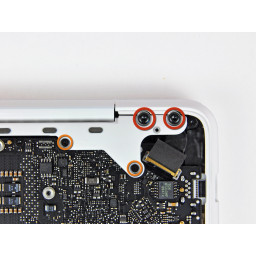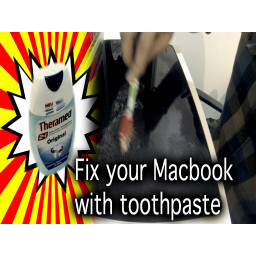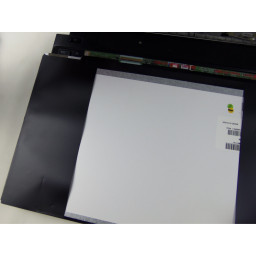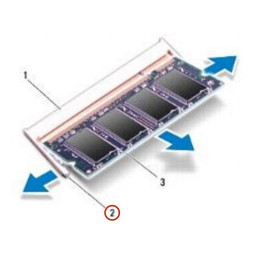Замена логической платы MacBook Unibody Model A1342

- ВКонтакте
- РћРТвЂВВВВВВВВнокласснРСвЂВВВВВВВВРєРСвЂВВВВВВВВ
- Viber
- Skype
- Telegram
Шаг 1
Используйте плоский конец spudger, чтобы поднять разъем батареи вверх из гнезда на плате логики.
Может быть легче использовать ваши ногти, чтобы поднять с обеих сторон разъема.
Шаг 2
Два 10 мм T8 Torx
Два 5,2 мм Филлипс
Шаг 3
Шаг 4
Следите за пружинами под каждым винтом.
Шаг 5
Потяните разъем параллельно лицевой панели логической платы.
Шаг 6
Слегка поднимите нижнюю часть корпуса рядом с вентиляционным отверстием.
Продолжайте перемещать пальцы между нижним и верхним регистром, пока верхний регистр не выскочит из фиксаторов.
Расположение этих трех клипов показано на третьем рисунке.
Шаг 7
Два 10 мм T8 Torx
Два 5,2 мм Филлипс
Шаг 8
Полезно выкручивать spudger в осевом направлении из-под проводов кабеля вентилятора, чтобы освободить разъем.
Гнездо вентилятора и разъем вентилятора можно увидеть на втором и третьем рисунках. Будьте осторожны, чтобы не оторвать пластиковое гнездо вентилятора от платы логики, когда вы используете spudger, чтобы поднять разъем вентилятора прямо вверх и из гнезда. Схема платы логики, показанная на втором рисунке, может немного отличаться от вашей машины, но разъем вентилятора такой же.
Шаг 9
Если вам необходимо установить радиатор обратно в ноутбук, у нас есть , которое облегчает замену термопасты.
Шаг 10
Освободите вкладки на каждой стороне чипа, одновременно отталкивая каждую вкладку от оперативной памяти.
Эти выступы фиксируют микросхему на месте, и при их отпускании микросхема «всплывает».
Шаг 11
Шаг 12
Один 7,1 мм винт Филлипса.
Два 5 мм винта Phillips.
Поднимите вентилятор из верхнего корпуса.
Шаг 13
Повторите этот процесс, если установлен второй чип RAM.
Шаг 14
Будьте предельно осторожны; этот разъем легко разрушается.
Шаг 15
Шаг 16
Эти разъемы очень деликатные и легко ломаются.
Шаг 17
Шаг 18
С помощью кончика spudger выньте ленточный кабель клавиатуры из гнезда.
Шаг 19
Шаг 20
Эти разъемы очень деликатные и легко ломаются.
Шаг 21
Шаг 22
Потяните розетку параллельно лицевой панели логической платы.
Гнездо для кабеля дисплея данных изготовлено из очень тонкого металла и легко сгибается. Не забудьте вытащить разъем прямо из гнезда.
Шаг 23
Выверните два винта T6 Torx диаметром от 4,1 до 4,5 мм, крепящих плату MagSafe к верхнему корпусу.
На некоторых моделях эти винты могут быть T7. Будьте осторожны, чтобы не оторвать голову небольшим кусочком.
Шаг 24
Поворачивайте плату логики от верхнего корпуса до тех пор, пока порты не очистят кромку, отлитую в верхнем корпусе.
Потяните плату логики и плату MagSafe от края верхнего корпуса, как одно целое.
Плата MagSafe может случайно отключиться во время этого процесса. В качестве меры предосторожности убедитесь, что разъем платы MagSafe надежно вставлен в гнездо, прежде чем опускать плату логики обратно в верхний регистр.
Прежде чем опускать плату логики обратно в верхний регистр, убедитесь, что кабели левого динамика и микрофона уложены в свои каналы и врезаны в верхний регистр (как видно на третьем рисунке).
Комментарии
Пока еще нет ниодного комментария, оставьте комментарий первым!
Также вас могут заинтересовать
Вам могут помочь


Лаборатория ремонта

Nicom
Не работает ноутбук Apple?
Вызовите мастера или курьера на дом оформив заявку, она будет передана в подходящие мастерские.